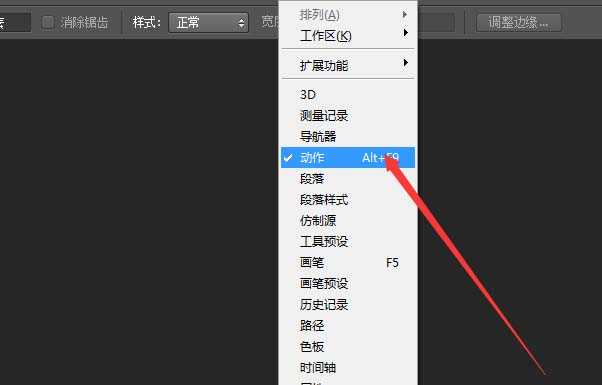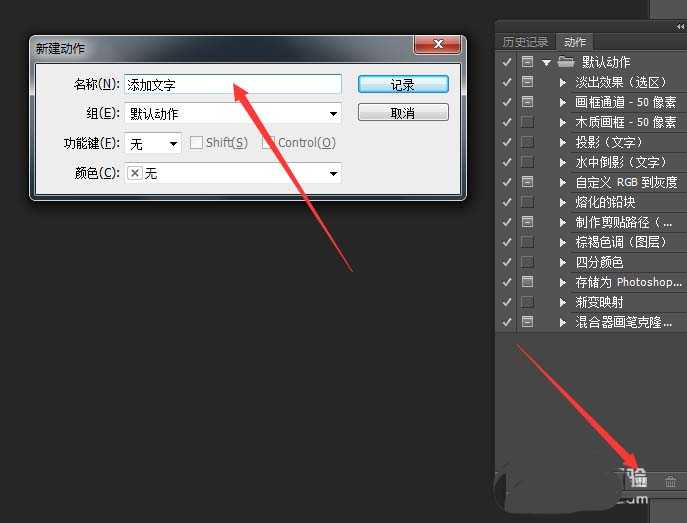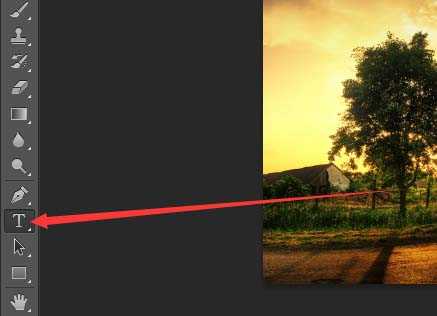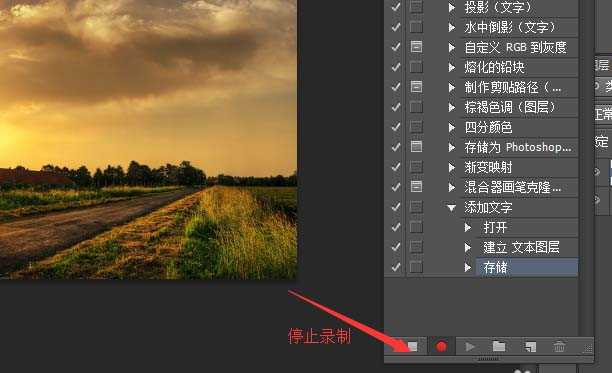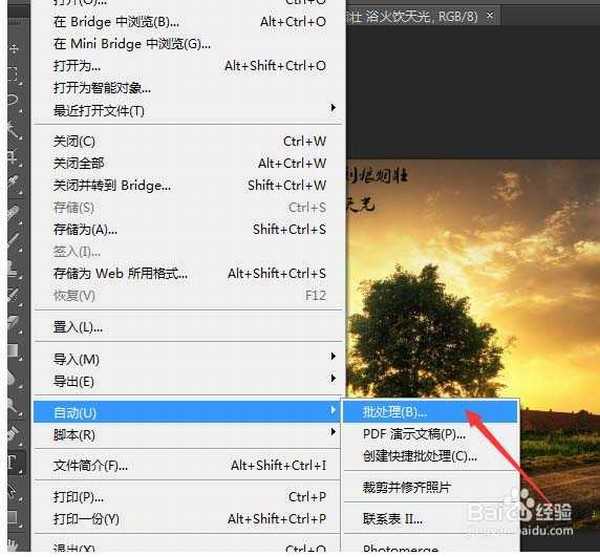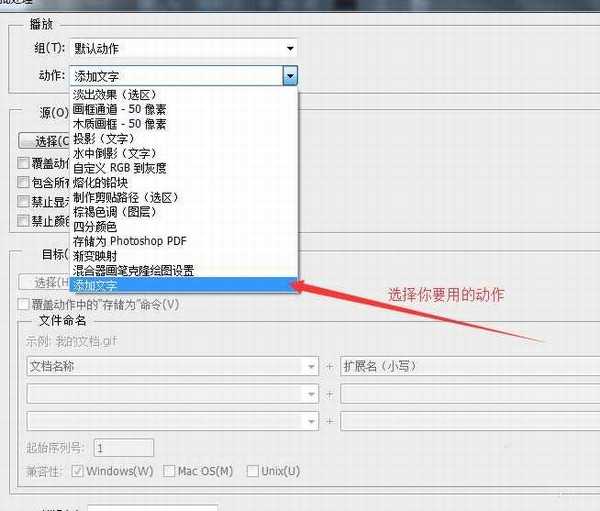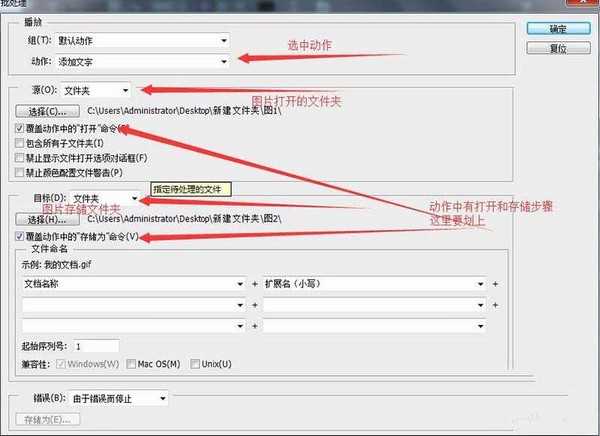PS怎么录制动作并批量处理图片?
平面设计 发布日期:2024/9/24 浏览次数:1
正在浏览:PS怎么录制动作并批量处理图片?
和图片打交道的朋友都知道每天处理图片是很繁琐的事,有时候甚至有大批量的图片要处理,简直烦死人了,那么怎么用PS批量处理图片呢?
- 软件名称:
- Adobe Photoshop 8.0 中文完整绿色版
- 软件大小:
- 150.1MB
- 更新时间:
- 2015-11-04立即下载
1、打开PS软件点击窗口----动作,在动作界面上点击新建动作,起一个名字
2、点击确定之后,动作就开始录制了。在这里给大家简单示范下,打开图片,在上面输入几个字,然后存储。点击停止录制,一个简单的动作就录制完毕,
3、点击文件---自动---批处理,在弹出的界面设置打开和存储文件夹,确定进行的动作,点击确定开始批处理
4、等待图片处理结束,你就发现要处理的图片已经处理好了
相关推荐:
PS怎么使用下载的动作ATN文件?
PS怎么将PPT写字的动作做成动画?
ps怎么创建动作? ps动作的使用方法
下一篇:PS图案生成器怎么制作新图案?
荣耀猎人回归!七大亮点看懂不只是轻薄本,更是游戏本的MagicBook Pro 16.
人们对于笔记本电脑有一个固有印象:要么轻薄但性能一般,要么性能强劲但笨重臃肿。然而,今年荣耀新推出的MagicBook Pro 16刷新了人们的认知——发布会上,荣耀宣布猎人游戏本正式回归,称其继承了荣耀 HUNTER 基因,并自信地为其打出“轻薄本,更是游戏本”的口号。
众所周知,寻求轻薄本的用户普遍更看重便携性、外观造型、静谧性和打字办公等用机体验,而寻求游戏本的用户则普遍更看重硬件配置、性能释放等硬核指标。把两个看似难以相干的产品融合到一起,我们不禁对它产生了强烈的好奇:作为代表荣耀猎人游戏本的跨界新物种,它究竟做了哪些平衡以兼顾不同人群的各类需求呢?
人们对于笔记本电脑有一个固有印象:要么轻薄但性能一般,要么性能强劲但笨重臃肿。然而,今年荣耀新推出的MagicBook Pro 16刷新了人们的认知——发布会上,荣耀宣布猎人游戏本正式回归,称其继承了荣耀 HUNTER 基因,并自信地为其打出“轻薄本,更是游戏本”的口号。
众所周知,寻求轻薄本的用户普遍更看重便携性、外观造型、静谧性和打字办公等用机体验,而寻求游戏本的用户则普遍更看重硬件配置、性能释放等硬核指标。把两个看似难以相干的产品融合到一起,我们不禁对它产生了强烈的好奇:作为代表荣耀猎人游戏本的跨界新物种,它究竟做了哪些平衡以兼顾不同人群的各类需求呢?